MyCashflow'n tuotepakettien avulla voit myydä verkkokaupassa valitsemistasi tuotteista koottuja paketteja omilla hinnoillaan (esimerkiksi Pesäpallomaila, pallo ja hanska yhteishintaan 60 €).
Tuotepaketteja hallitaan tuotekortin Tuotepaketit-välilehdellä. Täältä voit luoda uusia tuotepaketteja ja näet kaikki tuotepaketit, joihin kyseinen tuote kuuluu.
Tuotepakettien luominen ja muokkaaminen
Tuotepaketteja luodaan ja muokataan tuotekortin Tuotepaketit-välilehdellä. Tuotepaketti on muokattavissa kaikkien niiden tuotteiden tuotekorteilla, joita se sisältää.
Kun tuotepaketti on julkaistu, verkkokaupan asiakkaat voivat ostaa tuotepaketin verkkokaupasta. Käy itse testaamassa, että tuotepaketti näkyy ja toimii haluamallasi tavalla.
Tuotteiden lisääminen tuotepaketteihin
Vain julkaisemattomiin tuotepaketteihin voidaan lisätä tuotteita. Jos sinun on lisättävä tuotteita julkaistuun tuotepakettiin, poista tuotepaketti ja luo se uudestaan.
Tuotteiden poistaminen tuotepaketeista
Vain julkaisemattomista tuotepaketeista voidaan poistaa tuotteita. Jos sinun on poistettava tuotteita julkaistusta tuotepaketista, poista koko tuotepaketti ja luo se uudelleen.
Kun poistat tuotteen tuotepaketista, tuotepaketti poistuu näkyviltä kyseisen tuotteen tuotekortilta hallintatyökalussa. Tällöin löydät tuotepaketin jäljelle jääneiden tuotteiden Tuotepaketit-välilehdeltä.
Tuotepakettien hinnan määrittäminen
Oletusarvoisesti tuotepaketille määritetään hinnaksi kaikkien sen sisältämien tuotteiden yhteishinta. Voit kuitenkin asettaa tuotepaketille oman hinnan sen jälkeen, kun olet lisännyt tarvittavat tuotteet pakettiin.
Tuotepaketit ja alennukset
Kun asiakas ostaa tuotepaketin verkkokaupasta, sen sisältämät tuotteet hinnoitellaan aina tuotepaketin hinnan perusteella. Mahdolliset kampanja-alennukset eivät siis vaikuta tuotteiden hintaan, kun ne kuuluvat tuotepakettiin.
Jos asiakas syöttää kassalla alennuskupongin, tuotteet hinnoitellaan suuremman alennuksen mukaan: jos tuotteiden yhteishinta on pienempi alennuskupongin kanssa, hinta määrittyy syötetyn alennuskupongin perusteella ja tuotepaketin hinnoittelu otetaan pois käytöstä.
Näin hinnoittelet tuotepaketin:
Tuotepakettien saatavuus
Tuotepakettien saatavuus asiakkaille määräytyy paketin sisältämien tuotteiden saatavuusaikojen ja varastoasetusten perusteella.
- Saatavuusaika: Jos minkä tahansa paketin tuotteen saatavuusaika ei ole alkanut, tuotepaketti näkyy kaupassa, mutta sitä ei ole mahdollista ostaa.
- Varastosaldo: Tuotepaketin varastosaldo määräytyy paketin sisältämien tuotteiden varastosaldojen perusteella. Saldo on aina pienin mahdollinen määrä. Esimerkiksi:
Jos tuotepaketti sisältää Pesäpallomailan (varastossa 6 kpl) ja Kypärän (varastossa 5 kpl), tuotepaketin varastosaldo on 5, koska kypärät eivät riitä useampaan pakettiin.
Jos jonkin tuotteen varastoasetuksissa on määritetty, että tuotteen myynti lopetetaan sen loppuessa varastosta, koko tuotepakettia ei ole mahdollista ostaa niin kauan kuin kyseistä tuotetta ei ole varastossa.
- Toimitusaika: Tuotepaketille asetetaan väliaikainen toimitusaika vain seuraavissa tapauksissa:
- vain yhdellä tuotepaketin tuotteella on väliaikainen toimitusaika tai
- kaikkien tuotepaketin tuotteiden toimitusaika on sama
Tuotepaketit kaupan asiakaspuolella
Oletusteemassa tuotepaketit listataan kaikkien niiden tuotteiden sivuilla, jotka kuuluvat tuotepakettiin. Jokaisella tuotepaketilla myös on oma sivu, josta on linkki jokaiseen tuotepakettiin kuuluvaan tuotteeseen.
Jokaisen tuotteen/variaation tuotekuvat näytetään tuotepaketin omalla sivulla. Jos haluat variaatiolta jonkin tietyn kuvan näkymään tuotepaketin sivulla, anna tuotekuvalle kuvatekstiksi variaation nimi. Katso tarkemmat ohjeet.
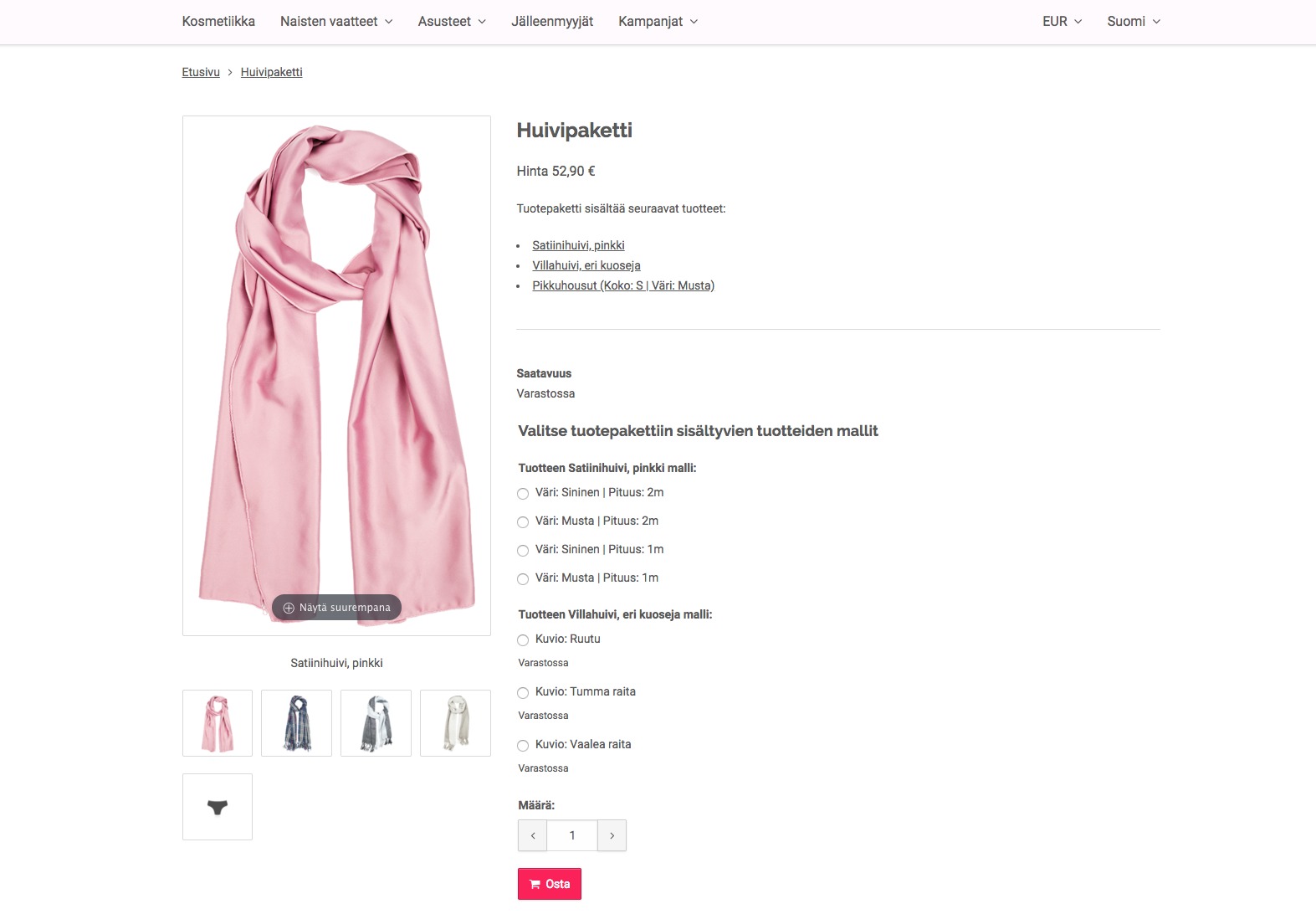
Jos asiakas haluaa saada tuotepaketin alennushinnan käyttöön, hänen on lisättävä ostoskoriin tuotepaketti. Jos asiakas lisää ostoskoriin tuotepaketin tuotteet erikseen, alennus ei tule käyttöön.
Tällä hetkellä tuotepaketit eivät tue räätälöitäviä tuotteita. Eli jos tuotepaketissa olevalla tuottella on räätälöintivalintoja, asiakas ei voi käyttää niitä ostaessaan tuotepakettia.
Tuotepaketit tilauksella
Kun asiakas tilaa tuotepaketin, se näytetään ostoskorissa ja kassalla yhtenä tuoterivinä, jolla näytetään tuotepaketin myyntihinta ja vertailun vuoksi alkuperäinen, tuotepaketin sisältämien tuotteiden yhteishinta.
Hallinnan tilaussivulla sekä tilausdokumenteilla ja sähköposti-ilmoituksissa tuotepaketin tuotteet kuitenkin näytetään omina tuoteriveinään.
Tuotepakettien poistaminen
Tuotepakettien ulkoasun muokkaaminen
Tuotepaketit esitetään teeman tuotesivupohjan tai erillisen tuotepaketin sivupohjan kautta riippuen teeman asetuksista. Katso teemaoppaasta tarkemmat ohjeet tuotepakettien toteuttamiseen.










